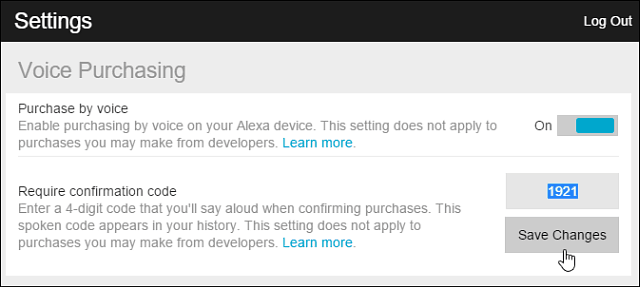Започнете с Microsoft Azure - Създайте първата си виртуална машина
Microsoft Лазурен / / March 18, 2020
Откакто Microsoft за първи път обяви Microsoft Azure през 2008 г., първоначално с кодово име, Red Dog; облачноцентричната платформа прерасна в един от бизнеса на Microsoft за милиарди долари.
Тъй като Microsoft за първи път обяви Microsoft Azure през 2008 г., първоначално с кодово име, червено куче; облачноцентричната платформа прерасна в един от бизнеса на Microsoft за милиарди долари. За потребители, запознати с облачните изчисления, Azure и Amazon Web Services са ключови играчи в тази индустрия. Като потребител на десктоп, какви са предимствата на Azure, има ли нещо в него, което бих могъл да използвам? От самото си създаване Microsoft е насочена към Azure най-вече към големи корпоративни клиенти и ИТ специалисти, които предпочитат да придобиват изчисления като помощна програма.
С Azure, малък, голям бизнес или правителство може да бъде домакин на инфраструктурата си върху платформата на Microsoft за някои сценарии за брой; дали работи с уебсайт на търговеца, създава ферма за рендеринг за анимация на филм, системна администрация, като автентификация на потребители, резервно копиране на външни сайтове и множество различни дейности. Съкращението, разбира се, е изградено на Azure, като се гарантира, че системите са винаги на разположение. Страхотното нещо в това е, че плащате само за количеството изчисления, което можете да използвате или си позволите. Azure премахва много предизвикателства, свързани с планирането, изграждането и разполагането на мрежова инфраструктура, след което наема човешки ресурси, за да я управлява. За физическо лице Azure също има предимства, едно от които е въртенето на VM, който след това можете да използвате за хостинг и тестване на проекти.
Хоствайте виртуална машина в Microsoft Azure
Защо искате да въртите VM в облака? Има много случаи на използване, при които това може да добави стойност за вашия бизнес. Например, ако стартирате бизнес и искате лесно да внедрите система за отдалечен работник, това е чудесен начин да го направите. Потребителите също могат да го използват за тестване на проект; дори и да нямат местните машинни ресурси, за да го улеснят. В тази статия ви показваме как да настроите, конфигурирате, разгърнете и след това да се свържете с виртуална машина, работеща в Microsoft Azure.
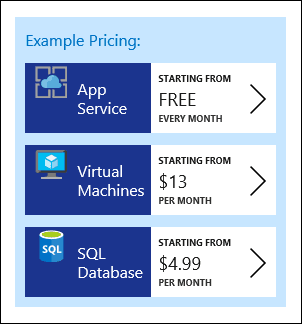
Преди да започнете да използвате Microsoft Azure, трябва да закупите абонамент. Microsoft предлага различни планове въз основа на вашите нужди. Ако се интересувате от изпробване на Azure, можете да се регистрирате за безплатна пробна версия. За тази статия ще използвам основно Microsoft Azure, за да хоствам виртуална машина. Налични са различни опции за ценообразуване в зависимост от това дали искате да хоствате приложение или база данни. Тъй като вече имам абонамент за Visual Studio MSDN, ще използвам включеното предимство на Azure.
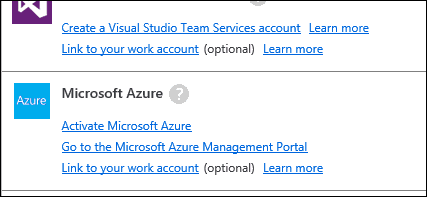
Настройка на Microsoft Azure
След като влезете в портала на Microsoft Azure, ще бъдете преведени през съветника за настройка. Когато Azure завърши вашата конфигурация, щракнете върху Старт Управление на моята услуга. Изчакайте отново, докато Azure зарежда портала Azure.
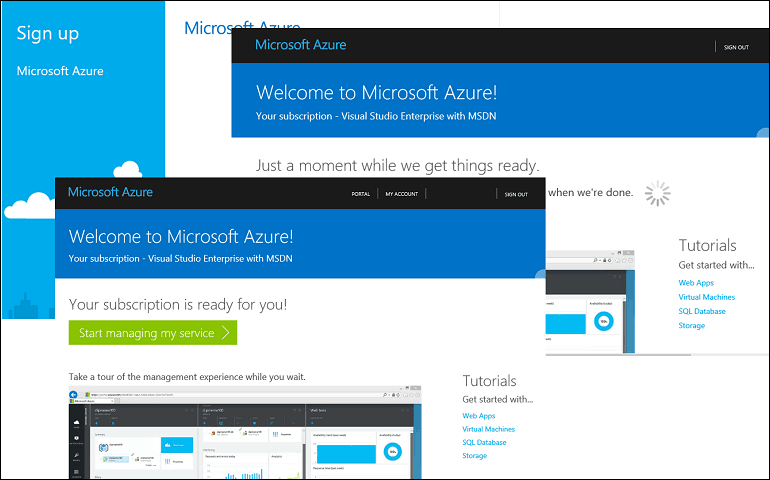
Ако сте нови за използването на услугата, 30-секундната обиколка се препоръчва да се запознаете.
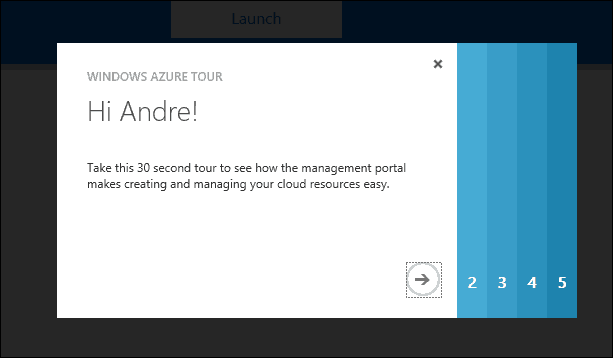
След като се настаните в Azure Portal, можете да се огледате и да разгледате някои от наличните опции. Една от любимите дейности, които потребителите използват Azure за, е хостинг на виртуални машини за отдалечени натоварвания. Отляво ще видите връзки към елементи, заедно със състояние, показващо всякакви дейности. Както можете да видите, Azure може да се използва за голямо разнообразие от задачи, включително хостинг на уеб приложения, виртуални машини, мобилни услуги, облачни услуги, пакетни услуги, бази данни, съхранение, големи данни, медии, разработка на софтуер, мрежи за доставяне на съдържание и още много Повече ▼.
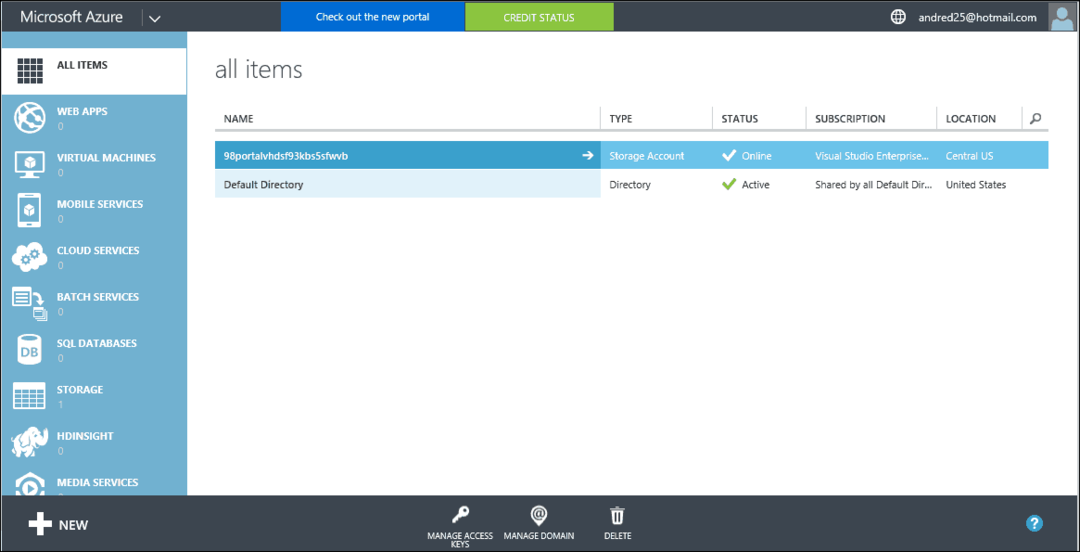
Тъй като Azure е абонамент, ще трябва да го управлявате в зависимост от вида на ресурса, за който се използва. В горната част можете да щракнете върху Статус на кредита за да получите преглед на баланса си и използването на абонамента си.
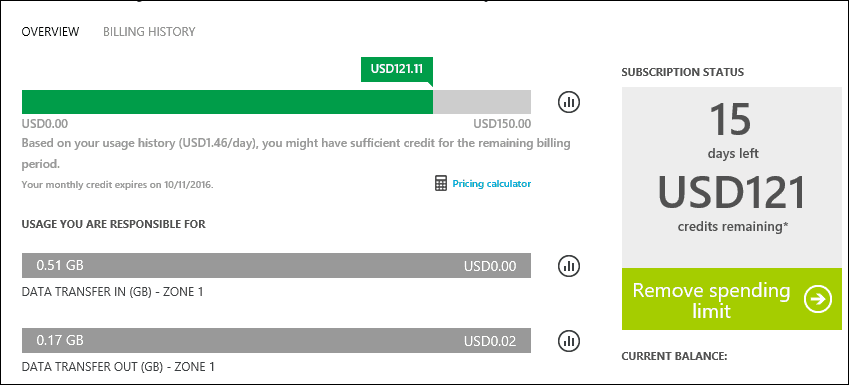
Създайте виртуална машина
Когато сте готови да създадете виртуална машина, щракнете върху Виртуални машини след това щракнете върху Създайте виртуална машина.
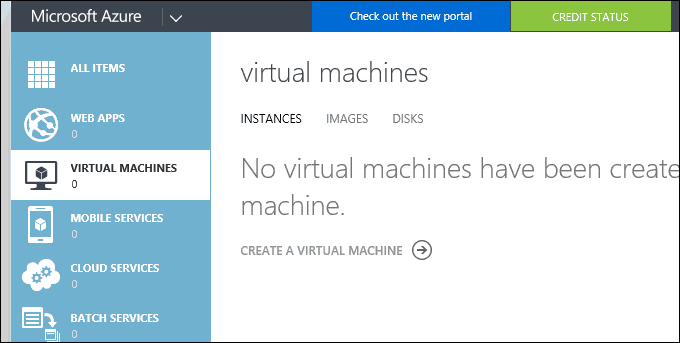
Azure предлага множество опции и функции за конфигуриране на вашата виртуална машина. В края на деня тя се свежда до това, от което се нуждаете и какво можете да си позволите. Предлагат се пет оптимизирани категории в зависимост от вашите нужди. За моите конкретни цели ще използвам Compute. Ако съхранявате данни, хоствате услуги за приложения или управлявате мрежови ресурси, тогава можете да изберете една от наличните опции.
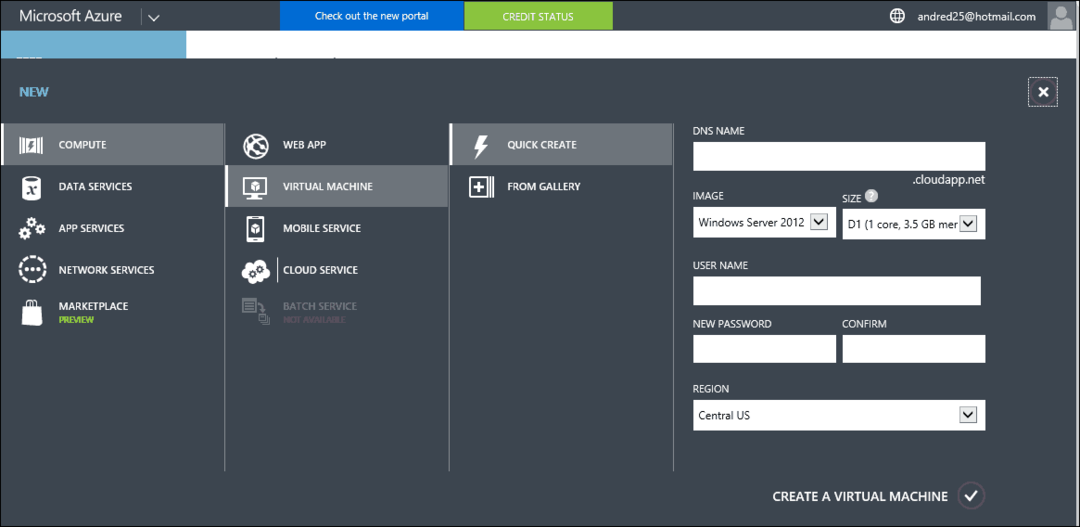
Както можете да видите, Azure ви позволява да определите целта на категорията, която искате. Можете да създадете ръчно или да изберете от галерия от конфигурации, ако желаете. Първоначално Azure започна като платформа, ориентирана към Windows, но новите културни и маркетингови влияния насърчиха Microsoft да направи Azure по-отворена платформа. Можете да избирате от различни конкурентни платформи, които включват Ubuntu Linux, CentOS, Oracle и CoreOS.
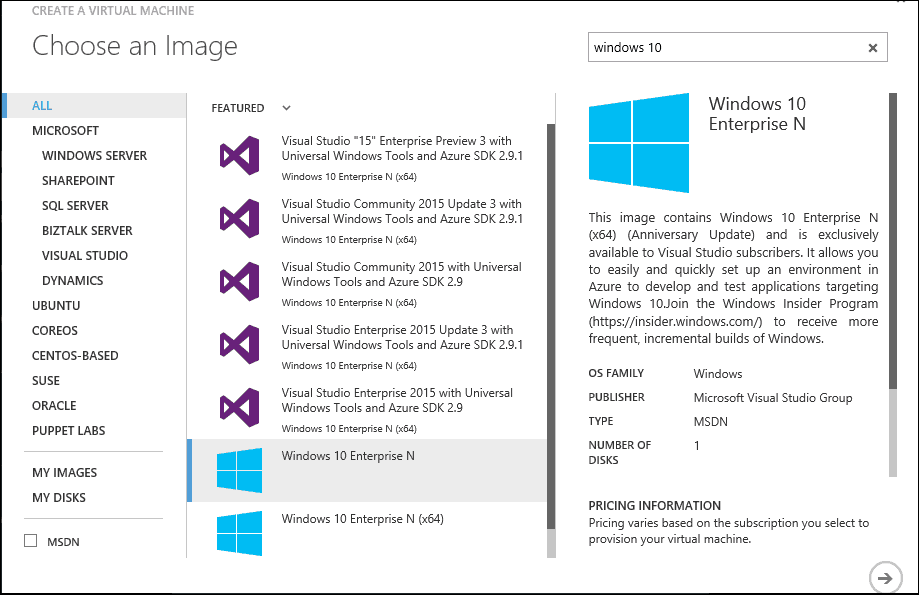
Създаването на вашата виртуална машина е процес в четири стъпки, който включва конфигуриране на основни настройки, избор на размер на виртуалната машина, добавяне на допълнителни функции и преглед на обобщената информация. Основните настройки се състоят в избора на името на устройството, името на акаунта, паролата и определянето на вашата група ресурси. Групите ресурси ви позволяват да наблюдавате вашия VM, заедно с това кой може да има достъп и да го управлява.
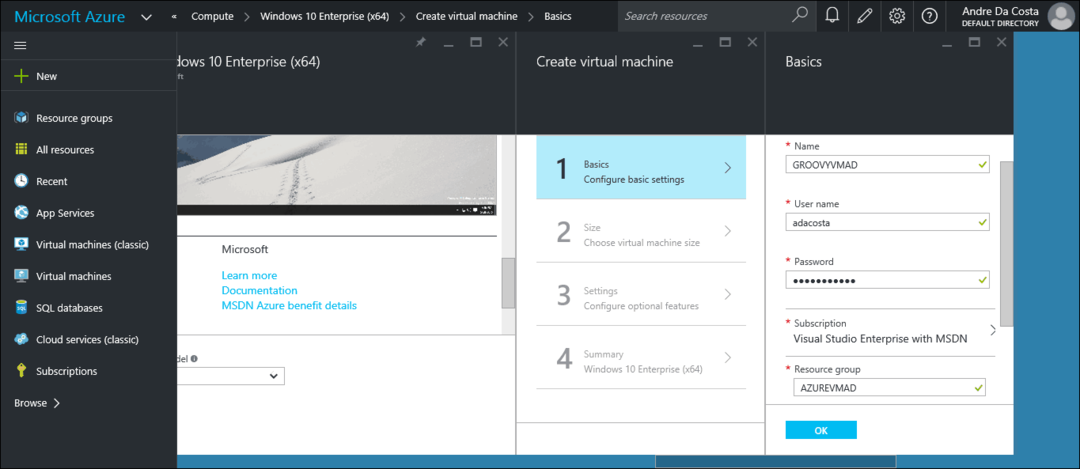
Размерът на виртуалната машина се свежда до цена, използване и производителност. Ако ще използвате вашата виртуална машина за голямо натоварване; се препоръчва виртуална машина с по-висока производителност. Потребителите на бюджет могат да разгледат галерията, за да намерят подходяща опция. За моите цели ще отида с най-евтината налична опция, която е D1 стандарт. Това е едноядрен VM, 3,5 GB оперативна памет и 50 GB SSD.
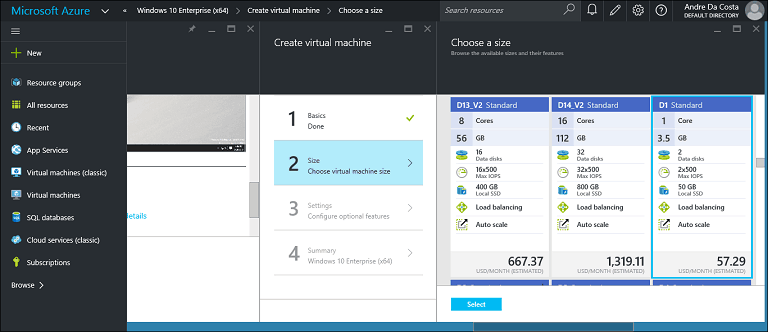
Опционалните функции нямаха нищо за конфигуриране, затова просто прескочих и отидох на страницата с обобщения.
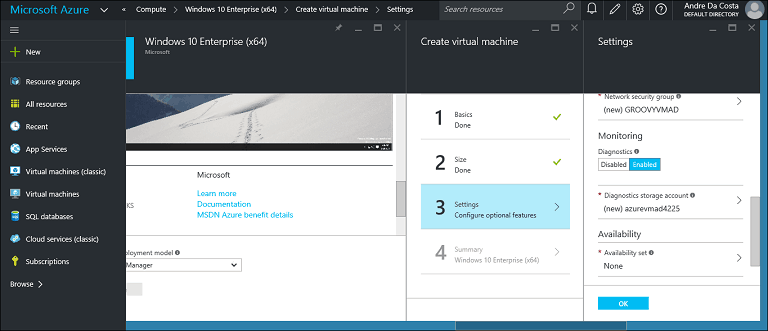
Обобщението ви дава преглед на конфигурацията на вашата виртуална машина. Ако искате да направите бързи промени, можете да се върнете и да го направите.
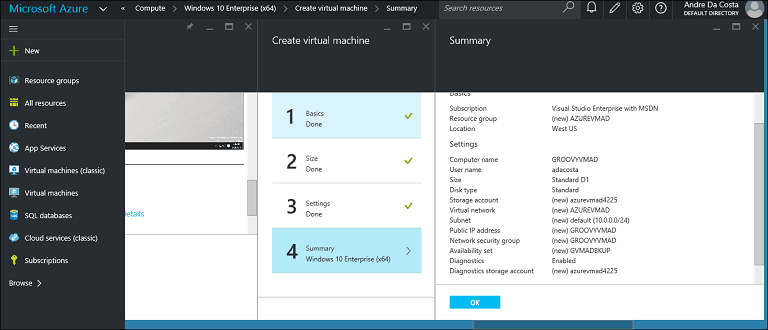
Когато сте готови, щракнете върху OK, след което изчакайте, докато вашата виртуална машина се разгърне.
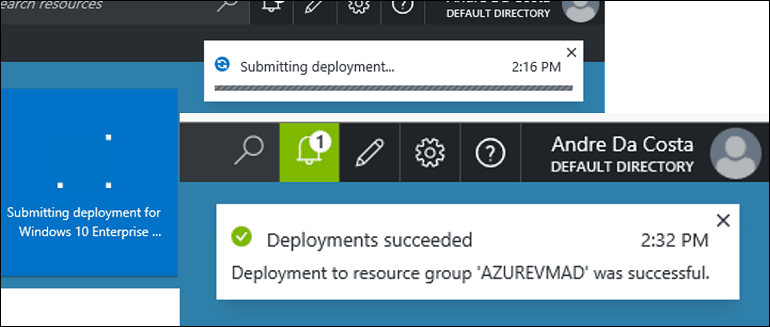
Когато приключите, можете да щракнете върху раздела за конфигурация, където можете да направите допълнителни настройки, да видите състоянието на виртуалните машини или да се свържете с него.
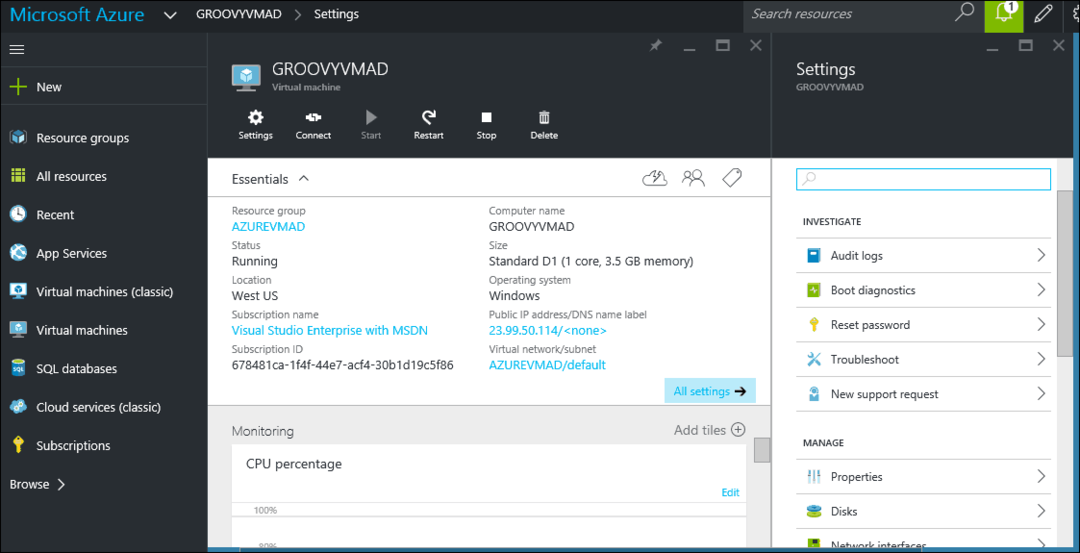
За да се свържете с вашата виртуална машина, щракнете Connect. На екрана ще се появи подкана, щракнете върху отвори; това ще стартира клиента за отдалечен работен плот. За да влезете, въведете името на виртуалната машина, последвано от името на акаунта и вашата парола, щракнете върху OK. Вашата виртуална машина на базата на Microsoft Azure вече работи и работи.
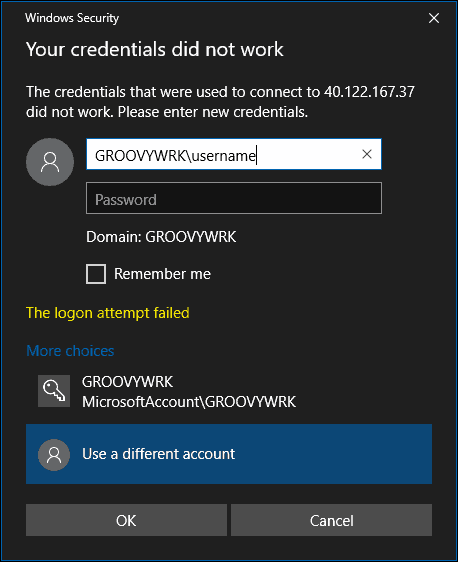
Това е кратко въведение към използването на Azure. Това не е само за големите бизнеси, независимо дали сте малък бизнес, на свободна практика, можете да използвате и Azure. Кажи ни какво мислиш.